Wie kann man mehrere Zellen in Excel mit Leerzeichen, Kommas oder anderen Trennzeichen zu einer Zelle zusammenführen?
Wenn Sie Zellen aus mehreren Spalten oder Zeilen in eine einzige Zelle zusammenführen, können die kombinierten Daten ungetrennt erscheinen. Wenn Sie sie jedoch durch bestimmte Markierungen trennen möchten, wie z.B. Leerzeichen, Kommas, Semikolon oder andere, wie gehen Sie vor? Dieses Tutorial stellt Ihnen einige Methoden vor.

- Zusammenführen von Zeilen oder Spalten von Zellen in eine Zelle mit Leerzeichen, Komma oder anderen Trennzeichen mithilfe von Formeln
- Zusammenführen von Zeilen oder Spalten von Zellen in eine Zelle mit Leerzeichen, Komma oder anderen Trennzeichen mithilfe der benutzerdefinierten Funktion
- Zusammenführen von Zeilen oder Spalten von Zellen in eine Zelle mit Zeilenumbruch mithilfe von Formeln
- Zusammenführen von Zeilen, Spalten oder einem Bereich von Zellen in eine Zelle mit einem angegebenen Trennzeichen mithilfe einer großartigen Funktion
Zusammenführen von Zeilen oder Spalten von Zellen in eine Zelle mit Leerzeichen, Komma oder anderen Trennzeichen mithilfe von Formeln
In Excel können Sie die folgenden Formeln verwenden, um eine Reihe von Zellen oder eine Spalte von Zellen in eine einzelne Zelle zusammenzuführen.
- Methode A: Verwenden des "&"-Operators zum Zusammenführen von Zellen
- Methode B: Verwenden der VERKETTEN-Funktion zum Zusammenführen von Zellen
- Methode C: Verwenden der TEXTVERBINDEN-Funktion zum Zusammenführen von Zellen (Excel 365 und neuere Versionen)
Methode A: Verwenden des "&"-Operators zum Zusammenführen von Zellen
In Excel können Sie den "&"-Operator verwenden, um verschiedene Textzeichenfolgen oder Zellwerte zu kombinieren.
Bitte geben Sie die folgende Formel ein, um die Zellen in mehreren Spalten zu verketten: (Trennen Sie die kombinierten Ergebnisse mit Leerzeichen; Sie können das Leerzeichen nach Bedarf durch andere Trennzeichen ersetzen.)
Ziehen Sie dann den Ausfüllkästchen nach unten in die Zellen, auf die Sie diese Formel anwenden möchten, und die Daten aus verschiedenen Spalten werden in eine Zelle zusammengeführt, siehe Screenshot:
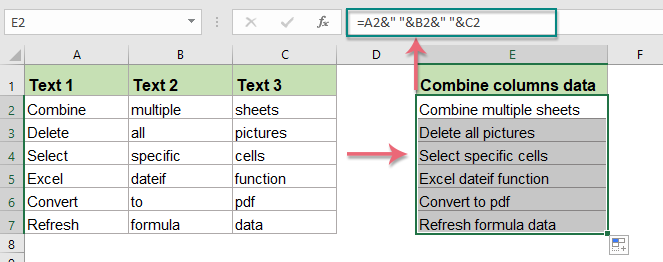
- Tipps:
- In der obigen Formel können Sie die Leerzeichen zwischen den &-Operatoren durch andere Trennzeichen ersetzen, z.B. =A2&"-"&B2&"-"&C2
- Wenn Sie die Zellwerte aus mehreren Zeilen kombinieren müssen, ändern Sie einfach die Zellbezüge wie folgt: =A2&" "&A3&" "&A4&" "&A5&" "&A6&" "&A7
Methode B: Verwenden der VERKETTEN-Funktion zum Zusammenführen von Zellen
Die VERKETTEN-Funktion in Excel wird ebenfalls verwendet, um mehrere Textzeichenfolgen oder Zellwerte in eine Zelle zusammenzufügen.
Geben Sie bitte die folgende Formel in eine leere Zelle ein oder kopieren Sie sie:
Ziehen Sie dann den Ausfüllkästchen nach unten in die Zellen, auf die Sie diese Formel anwenden möchten, und Sie erhalten das folgende Ergebnis:

- Tipps:
- In der obigen Formel können Sie das “-”-Zeichen durch andere Trennzeichen ersetzen, z.B. =VERKETTEN(A2, ";", B2, ";", C2)
- Wenn Sie die Zellwerte aus mehreren Zeilen kombinieren müssen, ändern Sie einfach die Zellbezüge wie folgt: =VERKETTEN(A2, "-", A3, "-", A4, "-", A5, "-", A6, "-", A7)
Methode C: Verwenden der TEXTVERBINDEN-Funktion zum Zusammenführen von Zellen
Wenn Sie Excel 365 oder neuere Versionen haben, gibt es eine neue Funktion - TEXTVERBINDEN, die ebenfalls hilft, mehrere Zellen in eine Zelle zusammenzuführen.
Geben Sie die folgende Formel in eine leere Zelle ein oder kopieren Sie sie:
Ziehen Sie dann den Ausfüllkästchen, um diese Formel auf andere Zellen anzuwenden, siehe Screenshot:

- Tipps:
- In der obigen Formel können Sie das “,”-Zeichen durch andere Trennzeichen ersetzen, z.B. =TEXTVERBINDEN("/",WAHR,A2:C2)
- Um die Zellwerte aus mehreren Zeilen zu kombinieren, ändern Sie einfach die Zellbezüge wie folgt: =TEXTVERBINDEN(",",WAHR,A2:A7)
- Diese TEXTVERBINDEN-Funktion kann auch einen Zellbereich in eine einzelne Zelle mit einem Trennzeichen zusammenführen, z.B. =TEXTVERBINDEN(",",WAHR,A2:C7)
Zusammenführen von Zeilen, Spalten oder einem Bereich von Zellen in eine Zelle mit einem angegebenen Trennzeichen
Kutools für Excel unterstützt eine leistungsstarke Funktion - Kombinieren, die Ihnen hilft, alle Daten basierend auf Zeilen, Spalten oder einem Zellbereich in einen Datensatz zusammenzuführen, ohne Datenverlust. Bitte sehen Sie sich die folgende Demo an. Klicken Sie hier, um Kutools für Excel herunterzuladen!
Zusammenführen von Zeilen oder Spalten von Zellen in eine Zelle mit Leerzeichen, Komma oder anderen Trennzeichen mithilfe der benutzerdefinierten Funktion
In Excel können Sie auch eine benutzerdefinierte Funktion erstellen, um Zellen einer Zeile oder Spalte in eine einzelne Zelle mit Leerzeichen oder angegebenen Markierungen zusammenzuführen.
1. Halten Sie die Tasten ALT + F11 gedrückt, um ein Microsoft Visual Basic for Applications-Fenster zu öffnen.
2. Klicken Sie auf Einfügen > Modul und kopieren Sie den VBA-Code in das Modul.
VBA: Zellen basierend auf Zeile oder Spalte in eine Zelle mit einem bestimmten Trennzeichen zusammenführen:
Function Combine(WorkRng As Range, Optional Sign As String = "~") As String
Dim Rng As Range
Dim OutStr As String
For Each Rng In WorkRng
If Rng.Text <> " " Then
OutStr = OutStr & Rng.Text & Sign
End If
Next
Combine = Left(OutStr, Len(OutStr) - 1)
End Function
Tipp: Im obigen Skript "Function Combine(WorkRng As Range, Optional Sign As String = "~") As String" ist das Trennzeichen "~" angegeben, um das kombinierte Ergebnis zu trennen. Sie können es ändern, um Ihren Anforderungen zu entsprechen.
3. Geben Sie dann bitte die Formel =Combine(A2:C2) in eine leere Zelle ein und ziehen Sie den Ausfüllkästchen über den Bereich, auf den Sie diese Formel anwenden möchten. Alle Zellen in der Zeile werden mit Bindestrichen in eine Zelle zusammengeführt. Siehe Screenshot:
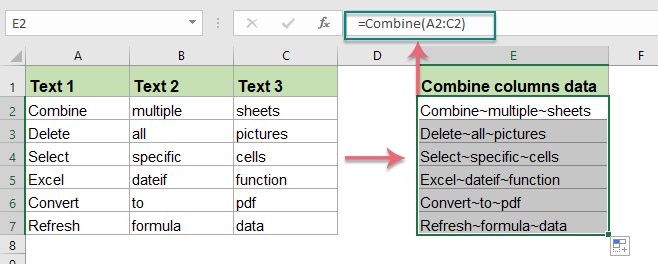
Tipps: Mit der oben genannten benutzerdefinierten Funktion können Sie auch Zellwerte basierend auf Spalten kombinieren. Geben Sie einfach diese Formel =Combine(A2:A7) ein, um die zusammengeführten Daten zu erhalten, die Sie benötigen.
Zusammenführen von Zeilen oder Spalten von Zellen in eine Zelle mit Zeilenumbruch mithilfe von Formeln
Manchmal möchten Sie möglicherweise den Zeilenumbruch verwenden, um die verkettete Textzeichenfolge zu trennen. Normalerweise gibt CHAR(10) das Zeilenumbruchzeichen zurück. Hier können Sie die folgenden Methoden verwenden, um diese Aufgabe zu lösen:
- Methode A: Verwenden der VERKETTEN-Funktion zum Zusammenführen von Zellen mit Zeilenumbruch
- Methode B: Verwenden der TEXTVERBINDEN-Funktion zum Zusammenführen von Zellen mit Zeilenumbruch (Excel 365 und neuere Versionen)
Methode A: Verwenden der VERKETTEN-Funktion zum Zusammenführen von Zellen mit Zeilenumbruch
Hier können Sie die VERKETTEN-Funktion mit dem CHAR(10)-Zeichen kombinieren, um das zusammengeführte Ergebnis zu erhalten, das durch einen Zeilenumbruch getrennt ist.
1. Geben Sie bitte die folgende Formel ein oder kopieren Sie sie:
Ziehen Sie dann den Ausfüllkästchen nach unten in die Zellen, auf die Sie diese Formel anwenden möchten, und Sie erhalten das folgende Ergebnis:

2. Formatieren Sie dann die Zellen, indem Sie auf Start > Text umbrechen klicken, und Sie erhalten das gewünschte Ergebnis:

Tipps: Um die Zellwerte aus mehreren Zeilen zu kombinieren, ändern Sie einfach die Zellbezüge wie folgt: =VERKETTEN(A2;ZEICHEN(10);A3;ZEICHEN(10);A4;ZEICHEN(10);A5;ZEICHEN(10);A6;ZEICHEN(10);A7)
Methode B: Verwenden der TEXTVERBINDEN-Funktion zum Zusammenführen von Zellen mit Zeilenumbruch (Excel 365 und neuere Versionen)
Vielleicht ist die obige Formel etwas schwierig, wenn mehrere Zellen kombiniert werden müssen. Daher kann die TEXTVERBINDEN-Funktion diese Aufgabe schnell und einfach erledigen.
Geben Sie bitte die folgende Formel in eine leere Zelle ein oder kopieren Sie sie:
Nachdem Sie die kombinierten Ergebnisse erhalten haben, denken Sie daran, die Formelzellen als Text umbrechen zu formatieren, siehe Screenshot:

Tipps: Um die Zellwerte aus mehreren Zeilen zu kombinieren, ändern Sie einfach die Zellbezüge wie folgt: =TEXTVERBINDEN(ZEICHEN(10);WAHR;A2:A7)
Zusammenführen von Zeilen, Spalten oder einem Bereich von Zellen in eine Zelle mit einem angegebenen Trennzeichen mithilfe einer großartigen Funktion
Wenn Sie von den obigen Formeln und Codes genervt sind, kann ich Ihnen ein nützliches Tool empfehlen - Kutools für Excel. Mit seiner Kombinieren-Funktion können Sie Zellwerte schnell nach Zeile, Spalte oder einem Bereich in eine einzelne Zelle zusammenführen.
Tipps:Um diese Kombinieren-Funktion anzuwenden, laden Sie zunächst Kutools für Excel herunter und wenden Sie die Funktion schnell und einfach an.
Nach der Installation von Kutools für Excel gehen Sie wie folgt vor:
1. Wählen Sie einen Zellwertebereich aus, den Sie in eine Zelle zusammenführen möchten.
2. Wenden Sie diese Funktion an, indem Sie auf Kutools > Zusammenführen & Aufteilen > Zeilen, Spalten oder Zellen zusammenführen, ohne Datenverlust klicken. Siehe Screenshot:

3. Wählen Sie im aufpoppenden Dialogfeld die gewünschten Operationen wie im folgenden Screenshot gezeigt:

4. Klicken Sie dann auf OK, und Sie erhalten das Ergebnis wie im folgenden Screenshot gezeigt:
1). Zellwerte für jede Zeile in eine Zelle zusammenführen:

2). Zellwerte für jede Spalte in eine Zelle zusammenführen:

3). Einen Bereich von Zellwerten in eine einzelne Zelle zusammenführen:
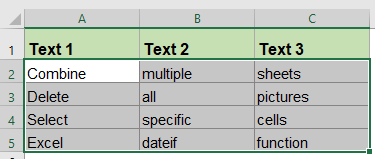 |  |
Weitere Artikel zur Kombination von Zeilen und Spalten:
- Zellen zusammenführen (Zellinhalte kombinieren), ohne Datenverlust in Excel
- Wir kombinieren häufig Zellen und deren Inhalte in Microsoft Excel. Haben Sie jedoch den einfachsten Weg gefunden, Zellinhalte zu kombinieren? Hier sprechen wir darüber, wie Sie Zellinhalte in Excel einfach und schnell kombinieren können.
- Zeilen zusammenführen und kombinieren, ohne Datenverlust in Excel
- Excel behält nur die Daten in der obersten linken Zelle bei, wenn Sie den Befehl "Zellen zusammenführen und zentrieren" (Registerkarte Start > Zellen zusammenführen und zentrieren im Ausrichtungsbereich) verwenden, um Zeilen von Daten in Excel zusammenzuführen. Benutzer müssen eine andere Methode verwenden, um mehrere Zeilen von Daten in eine Zeile zusammenzuführen, ohne Daten zu löschen.
- Doppelte Zeilen kombinieren und Werte in Excel summieren
- In Excel stoßen Sie möglicherweise immer wieder auf dieses Problem, wenn Sie einen Datensatz haben, der einige doppelte Einträge enthält, und nun möchten Sie die doppelten Daten kombinieren und die entsprechenden Werte in einer anderen Spalte summieren, wie in den folgenden Screenshots gezeigt. Wie könnten Sie dieses Problem lösen?
- Datum und Uhrzeit in einer Zelle in Excel kombinieren
- Es gibt zwei Spalten in einem Arbeitsblatt, eine für das Datum und die andere für die Uhrzeit, wie unten gezeigt. Gibt es eine Möglichkeit, diese beiden Spalten schnell zu kombinieren und das Uhrzeitformat beizubehalten?
- Zellen verketten und dabei leere Zellen ignorieren oder überspringen in Excel
- Excels VERKETTEN-Funktion kann Ihnen helfen, mehrere Zellwerte schnell in eine Zelle zu kombinieren. Wenn es jedoch einige leere Zellen innerhalb der ausgewählten Zellen gibt, kombiniert diese Funktion auch die Leerstellen. Manchmal möchten Sie jedoch nur Zellen mit Daten verketten und leere Zellen überspringen. Wie könnten Sie dies in Excel erreichen?
Die besten Produktivitätstools für das Büro
Stärken Sie Ihre Excel-Fähigkeiten mit Kutools für Excel und genießen Sie Effizienz wie nie zuvor. Kutools für Excel bietet mehr als300 erweiterte Funktionen, um die Produktivität zu steigern und Zeit zu sparen. Klicken Sie hier, um die Funktion zu erhalten, die Sie am meisten benötigen...
Office Tab bringt die Tab-Oberfläche in Office und macht Ihre Arbeit wesentlich einfacher
- Aktivieren Sie die Tabulator-Bearbeitung und das Lesen in Word, Excel, PowerPoint, Publisher, Access, Visio und Project.
- Öffnen und erstellen Sie mehrere Dokumente in neuen Tabs innerhalb desselben Fensters, statt in neuen Einzelfenstern.
- Steigert Ihre Produktivität um50 % und reduziert hunderte Mausklicks täglich!
Alle Kutools-Add-Ins. Ein Installationspaket
Das Kutools for Office-Paket bündelt Add-Ins für Excel, Word, Outlook & PowerPoint sowie Office Tab Pro und ist ideal für Teams, die mit mehreren Office-Anwendungen arbeiten.
- All-in-One-Paket — Add-Ins für Excel, Word, Outlook & PowerPoint + Office Tab Pro
- Ein Installationspaket, eine Lizenz — in wenigen Minuten einsatzbereit (MSI-kompatibel)
- Besser gemeinsam — optimierte Produktivität in allen Office-Anwendungen
- 30 Tage kostenlos testen — keine Registrierung, keine Kreditkarte erforderlich
- Bestes Preis-Leistungs-Verhältnis — günstiger als Einzelkauf der Add-Ins